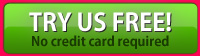|
Importer e-postliste, opprette e-melding og send den til din målgruppe. Det er grunnleggende for hver e-post markedsføring kampanje.
I vårt system, er en interaktiv opplæring tilgjengelig og den starter helt fra begynnelsen som en ny brukeropplevelse. I opplæringen, kan du gå utover det statiske undervisning og video presentasjon, er vårt virkelige systemet lekeplassen, guide vi at du bruker systemet vårt trinn for trinn med klare instruksjoner langs siden. Klikk på knappen, inn den nødvendige informasjonen, er alle instruksjonene annotert med en klar gul farge instruksjon boksen nær handlingen feltene.
Etter å ha gått gjennom med 3 deler av den interaktive opplæringen: å skape kontakt, Opprett melding og opprette kampanjen, vil du fullføre sende en e markedsføringskampanje til din e-postlisten importert.
|
|
Lær å bruke vårt system i 2 minutter!
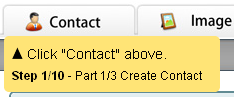
Pop opp instruksjonen for hvert trinn
Vi gjør alt enkelt og forventer vi at du kan fullføre opplæringen og ha en grunnleggende forståelse av vårt system på bare 2 minutter!
|
|
En kort oppsummering av hva du vil se på den interaktive opplæringen.
|
|
Opprett Kontakt
Før du importerer kontaktene (e-post), du kan gruppere kontaktene i en kontaktliste for enkel administrasjon. For eksempel, en kontaktliste fra ditt nettsted abonnenter, VIP kunder, en liste hentet fra en messe, etc.
Klikk "Kontakt" menyen og lage en liste.
Det er tre måter å opprette / importere kontakter. I opplæringen, ville du prøve å lage en kontaktliste og legger til en kontakt (e-post) til listen opprettet.
På slutten av del 1 av opplæringen, klikk på "Message"-menyen og gå til neste del.
|
|
Opprett melding
Når du har opprettet en kontakt i en liste, er det på tide å å gå til neste del og skape den meldingen du ønsker å levere til kundene dine.
Opprett en melding med emne, html en ren tekst-innhold, og du er klar til det siste trinnet med å lage kampanjen.
|
|
Med kontakter og meldingen er klar, er den siste delen av opplæringen for å lage en kampanje.
Kampanjen prosessen er enkel, du bare velger det du har laget (kontaktliste og melding), og trykk på "Opprett kampanje"-knappen. Separasjon av kampanjen og budskapet lar deg gjenbruke meldingen senere.
|
|
Merk meldingen, og kontaktlisten du ønsker å levere.
Til slutt, kan du vise kampanjen rapport etter at du sendte ut e-poster.
|
|
Hvordan å gå inn den interaktive opplæringen?
Den har to inngangspunkt til interaktive, opplæringen. Etter innlogging i systemet vårt, kan du
1) Klikk på det lille banner i dashbordet, eller
2) Gå til toppen høyre hjørne, under ditt brukernavn, klikk på "Hjelp"
|
|
Hvordan forlate den interaktive opplæringen?
Den har en gul panel alltid vært vist på det øverste området under den interaktive opplæringen modus, klikker du på linken der og tilbake til normal modus når som helst.
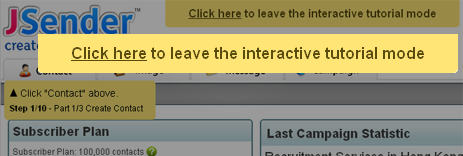
|
|
|
|
|
Other Advanced Features:
 |
System Integration
Vårt system er integrert med andre nettsteder, som Facebook, Twitter, Google, osv. Du kan logge inn gjennom der login system i stedet for å opprette enda en ny konto.
|
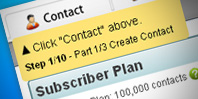 |
Interaktiv opplæring
Lær å bruke vårt system i 2 min, tilbyr vi en trinnvis guide på den virkelige programmet.
|
| |
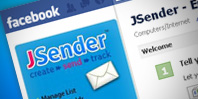 |
Facebook-integrasjon
Start sosiale medier markedsføring i Facebook, arkivere dine opprykk meldingen og sette opp et registreringsskjema i din Facebook-side.
|
 |
Google Analytics-integrasjon
Kampanje statistikk for hver kampanje, klikk, åpne, sprett, tegne og spam klage (hvis noen) fra store e-postleverandøren.
|
|
|
|